金舟录屏大师是一款专业的视频录制免费软件。支持无水印视频录制,一键高清录屏不限时长。多格式、多画质、多分辨率,多视频帧数可选,功能强大一应俱全高效录屏。支持摄像头和屏幕同时录制,观看主视频内容的同时可以看见录制人的实时动态。广泛适用于课程录制,游戏录制,会议录制,直播录制等多场景。
金舟录屏大师安装步骤
打开下载的安装包,双击安装程序,点击“立即安装”,耐心等待,软件安装完成即可使用
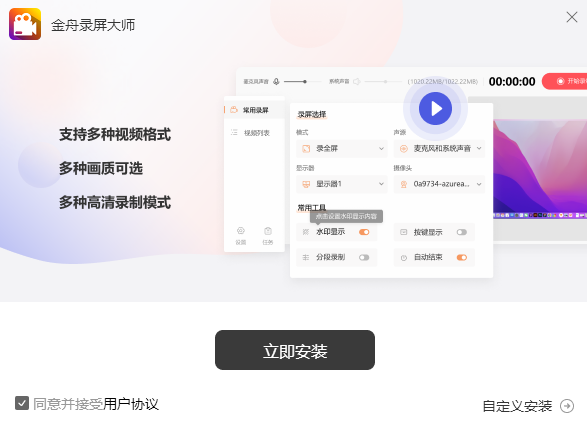
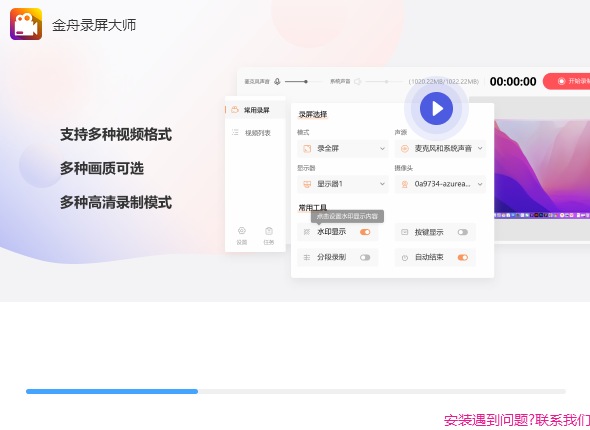
使用方法
怎样设置定时录屏
录屏时,我们可以选择设置一定时间来录屏,也就是定时录屏,这样的话可以省去打开软件的操作,详细的操作如下:
一、打开软件后,点击右下角的“创建任务”;
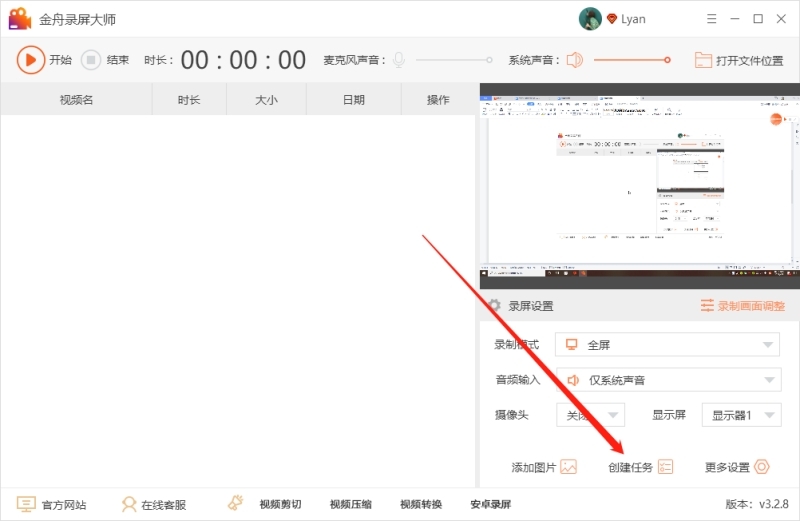
二、如图,在这里,勾选出发模式,定时或者每天;
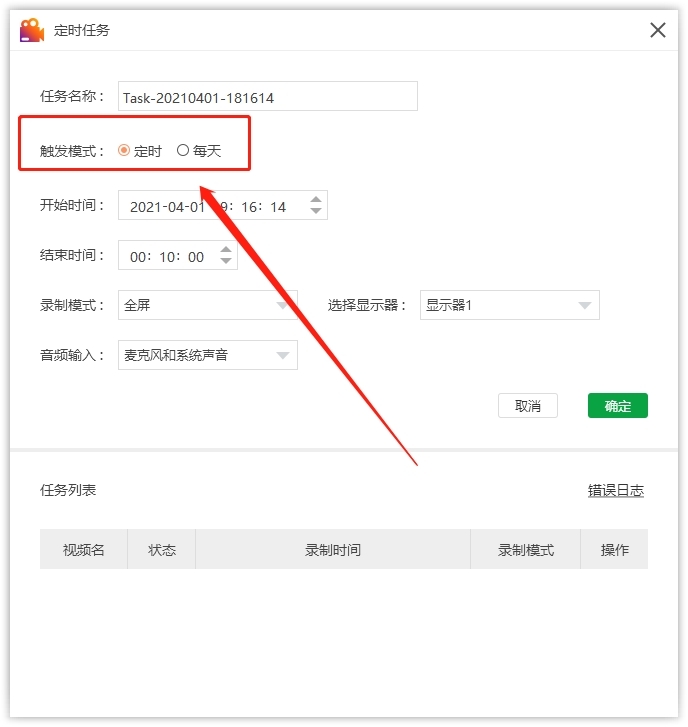
三、然后再设置录制开始和结束时间,以及录屏模式、显示器和音频输入,点击“确定”即可;
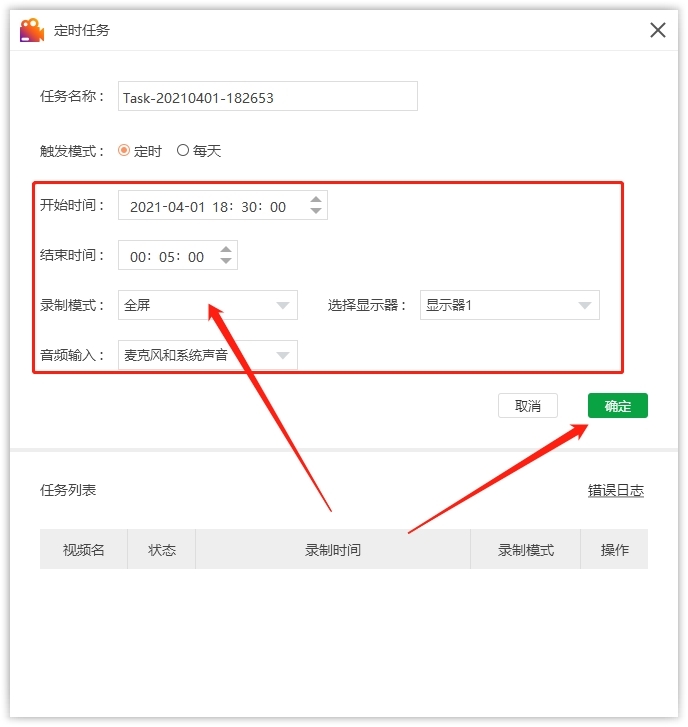
四、创建好定时任务后,在任务列表上可以看到该命令;
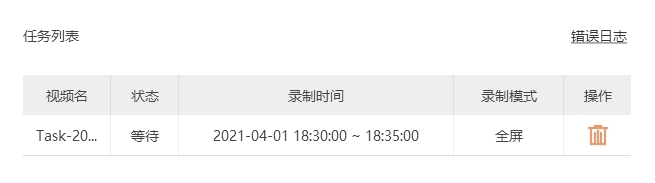
五、接着,我们可以选择关掉软件界面,方便电脑做其他工作;注意:这里选择的是最小化到系统托盘,不能直接退出程序
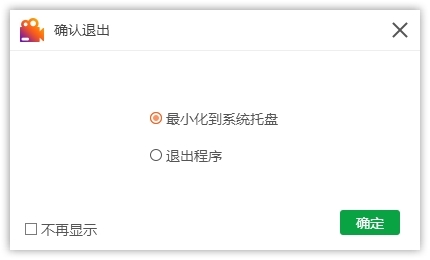
六、在以下两个悬浮窗可以看到,到了设置的时间,软件自动开始录制;
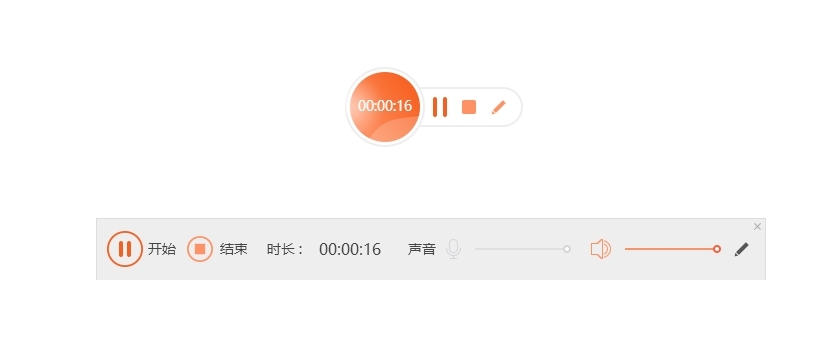
七、录制的时长结束后,直接点击前往导出文件夹就可以看到录制好的内容啦!
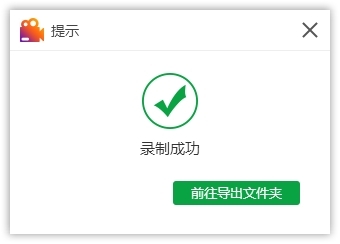
金舟录屏大师软件特色
1.一键点击全屏录制,画质可自行设置,录制过程还能编辑,使用画笔、选框等操作;
2.选择自定义区域录制模式,想录哪里就录哪里,录制区域自己选择;
3.摄像头录制功能,可自由调节录制区域;
4.多种录制画面,可以同时开启摄像头录制,满足多屏、多视角录制;
5.高品质录音,支持系统声音、麦克风、全部录制录音模式。
上一篇:OBS Studio
下一篇:野葱录屏大师绿色无广告




 360解压缩软件2023
360解压缩软件2023 看图王2345下载|2345看图王电脑版 v10.9官方免费版
看图王2345下载|2345看图王电脑版 v10.9官方免费版 WPS Office 2019免费办公软件
WPS Office 2019免费办公软件 QQ浏览器2023 v11.5绿色版精简版(去广告纯净版)
QQ浏览器2023 v11.5绿色版精简版(去广告纯净版) 下载酷我音乐盒2023
下载酷我音乐盒2023 酷狗音乐播放器|酷狗音乐下载安装 V2023官方版
酷狗音乐播放器|酷狗音乐下载安装 V2023官方版 360驱动大师离线版|360驱动大师网卡版官方下载 v2023
360驱动大师离线版|360驱动大师网卡版官方下载 v2023 【360极速浏览器】 360浏览器极速版(360急速浏览器) V2023正式版
【360极速浏览器】 360浏览器极速版(360急速浏览器) V2023正式版 【360浏览器】360安全浏览器下载 官方免费版2023 v14.1.1012.0
【360浏览器】360安全浏览器下载 官方免费版2023 v14.1.1012.0 【优酷下载】优酷播放器_优酷客户端 2019官方最新版
【优酷下载】优酷播放器_优酷客户端 2019官方最新版 腾讯视频播放器2023官方版
腾讯视频播放器2023官方版 【下载爱奇艺播放器】爱奇艺视频播放器电脑版 2022官方版
【下载爱奇艺播放器】爱奇艺视频播放器电脑版 2022官方版 2345加速浏览器(安全版) V10.27.0官方最新版
2345加速浏览器(安全版) V10.27.0官方最新版 【QQ电脑管家】腾讯电脑管家官方最新版 2024
【QQ电脑管家】腾讯电脑管家官方最新版 2024 360安全卫士下载【360卫士官方最新版】2023_v14.0
360安全卫士下载【360卫士官方最新版】2023_v14.0